我们在使用电脑的时候,有的情况下可能会不小心调整了电脑的图标大小,但是不知道电脑显示器图标大小怎么调回来了。对于这个问题小编觉得我们可以在电脑桌面空白处点击鼠标右键,选择图标大小即可。也可以通过调整屏幕的分辨率来设置即可。详细步骤就来看下小编是怎么做的吧~

【显示器使用问题汇总】
电脑显示器图标大小怎么调回来方法一:
1.鼠标在电脑桌面空白处单击右键,然后在弹出的对话框最上面有个“查看”,
2.点击“查看”出来的最上面有“大图标”“中等图标”“小图标”,你选择小图标就会变小了。
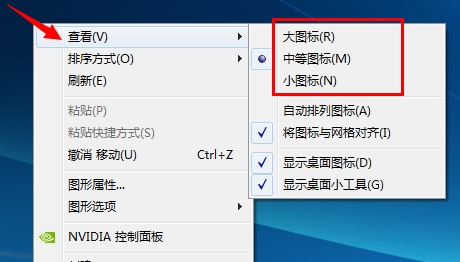
方法二:
1.按住Ctrl健,然后滑动鼠标的中键滚轮,往前滑是变大,往后滑是变小。
2.这里注意最好把“自动排列图标”选上,不然改变桌面图标大小的时候桌面图标的排列会变乱。
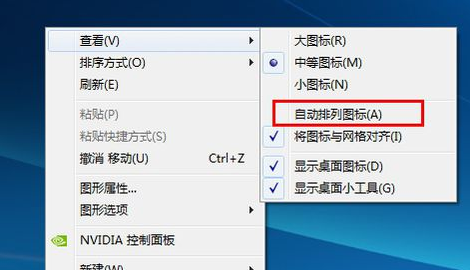
1.在电脑桌面右键点击鼠标。选择屏幕分辨率选项。
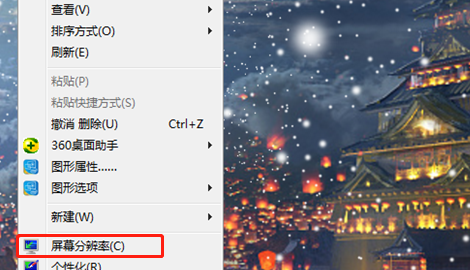
2.选择图中标注的放大或缩小文本和其他项目。
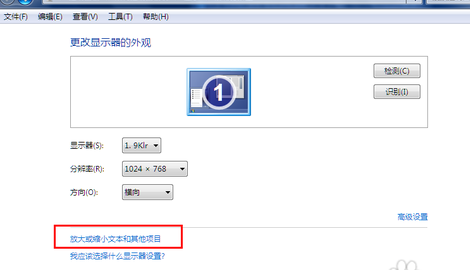
3.在接下来的界面中选择较大。
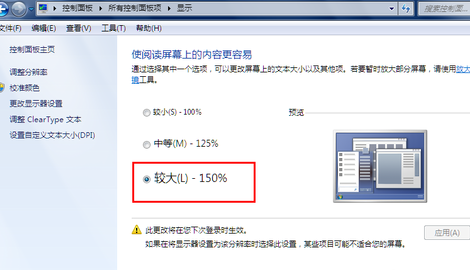
4.然后点击应用就可以了,这时屏幕和网页的字体和图画都会变大了。
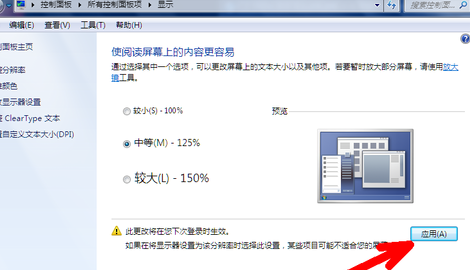
>>>win10电脑显示器颜色不对如何调整<<<
>>>显示器超出频率限制黑屏解决教程<<<
>>>电脑显示器exit是什么意思<<<
>>>电脑显示器曲面屏和平面屏哪个好<<<
>>>电脑显示器不亮无信号键盘灯不亮<<<
以上就是小编给各位小伙伴带来的电脑显示器图标大小怎么调回来的所有内容,希望你们会喜欢。更多相关教程请收藏乐呵呵网~
以上就是电脑显示器图标大小怎么调回来的全部内容,望能这篇电脑显示器图标大小怎么调回来可以帮助您解决问题,能够解决大家的实际问题是乐呵呵网一直努力的方向和目标。


